用了Windows8一陣子後,發現使用Windows8只要定義清楚何時使用「Metro UI」與「傳統桌面」,Windows8其實比Win7好用,讓我不會想再回去使用Win7。對我而言「傳統桌面」是用來工作的環境,而「Metro UI」的功能是用來娛樂的環境。
「Metro UI」,由許多APP磚組成,可以按照自己喜歡的方式排列組合

Win8的「傳統桌面」

一、傳統桌面使用方式
我在「傳統桌面」的捷徑與在Win7桌面放的相同,由於這些擺放方式是長久固定下來,成為習慣了,若是為了用「Metro UI」,而改變捷徑擺放位置反而不順手。
Win8的初始傳統桌面是沒有「我的電腦」,只要在桌面上按下右鍵,選擇「個人化」

按下左上角的「變更桌面圖示」

勾選電腦,或是其他你想要顯示在桌面上的捷徑。

我習慣會把傳統桌面分為三區 :左桌面、右桌面與工作列,分別擺放不同種類的捷徑來提升使用效率。
左桌面放的是Win7初始就有的捷徑,如「我的電腦」、「資源回收桶」等及常使用到的捷徑

右桌面擺放的是音樂軟體、遊戲等程式,將他們集合成一區

工作列則是釘選瀏覽器「IE」、「Chrome」與「媒體櫃」。

二、Metro UI使用方式
我將「Metro UI」分為五區,用來快速掌握即時資訊、娛樂、次要使用軟體捷徑以及快速搜尋軟體使用。
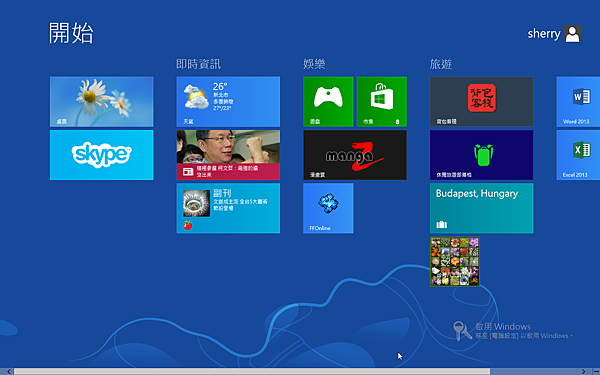
第一區是「Metro UI」與「傳統說面」的連結區,釘上了「桌面」與Skype,可以按一下就能快速返回「傳統桌面」,而不用再去按Win+D,由於Skype沒有提供Win8作業系統的桌面版本,只能使用APP版本,因此我把它放在這,與傳統桌面一區。
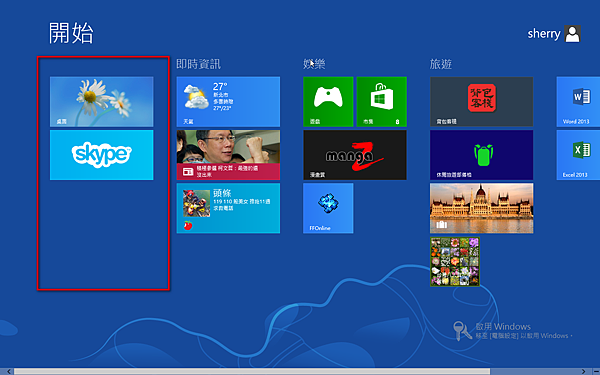
第二區用來顯示即時資訊、天氣、新聞等,由於Win8開機最先顯示的是「Metro UI」,能不浪費時間掌握當日的即時資訊。

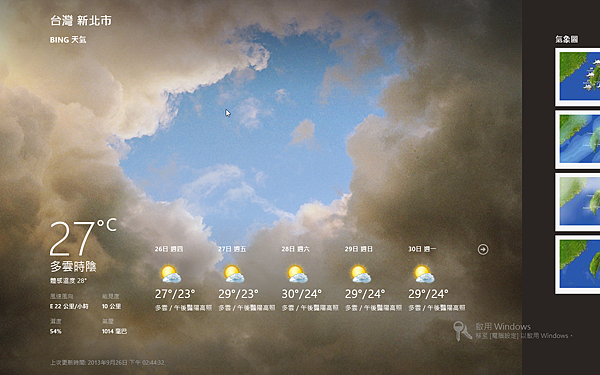
第三區是娛樂區,在這邊擺上內建的市集與遊戲APP跟漫畫APP,當想要放鬆之際,筆者會逛逛看有沒有什麼有趣的遊戲與APP或者玩玩遊戲,當作調劑身心。
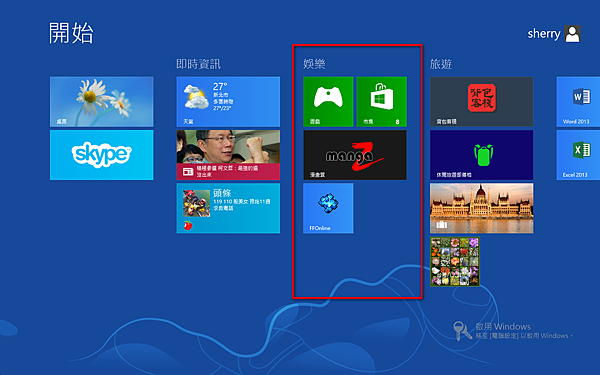
第四區是旅遊區,放上介紹旅遊景點的APP,讓我閒暇之餘能規劃周末的旅遊行程。

第五區是次要使用軟體區,指的是之前要使用時會在Win7的程式集中找尋的軟體,使用頻率不低但是沒有高到會把它擺在桌面的軟體就放在這區。延續在Win7中的習慣,只要按一下左下角,讓原本要在Win7中一層一層找的軟體,在Win8能夠直接按下軟體捷徑,更快更直接。我在這邊擺放的是Office系列的Word、Excel等。

由於Win8沒有傳統的開始功能鍵,所以有許多人會覺得很麻煩,不知道要上哪去找軟體,但是其實很簡單,只要開啟「Metro UI」,直接打入要找軟體名字中的某個字的注音字首,就會出現所有可能的結果,舉例而言,想找小算盤,只要打入「ㄒ」或是「ㄙ」就會出現,並可在應用程式或是檔案或者是APP中搜尋,一次滿足你所有需求,非常便利,使得Win8的搜尋功能比Win7要找軟體必須點很多層的方式強大很多。
打入「ㄒ」出現含小算盤的四個程式

打入「ㄙ」,只出現小算盤

總結 :
Win8中許多人認為是雞肋的「Metro UI」,其實只要定義好「Metro UI」與「傳統桌面」的使用方式,「Metro UI」能提供快速、即時的資訊與娛樂與,在搜尋功上能幫助使用者更快找到想要的軟體,並且Win8在效能跟速度上都比Win7更快更好,總體而言,Win8其實仍是值得使用且有其優點存在的作業系統。


 留言列表
留言列表